Ist deine Musiklibray kurz vorm Explodieren oder ein einziges Chaos?
Vielleicht bist Du Newcomer und speicherst einfach jeden Track und Remix, den Du finden kannst, aber hast überhaupt keine Struktur oder Sortierung.
Vielleicht steigst Du auch gerade um von CDs oder Vinyl oder willst einen neuen DJ Laptop kaufen und dabei gleich mal ein bißchen Ordnung schaffen.
Oder vielleicht bist Du auch ein erfahrener DJ, der jahrelang dabei ist und ein wenig die Motivation verloren hat. Du hörst nicht mehr so viel neue Musik an, findest dich in deiner jahrelang gewachsenen Musiklibrary kaum mehr zu Recht und willst noch einmal neu anfangen, weißt aber nicht, wo Du anfangen sollst.
Egal was es ist, bevor Du loslegst und eine neue Ordnerstruktur oder Playlisten anlegst, dir sinnvolle Genre Bezeichnungen überlegst oder deine ganzen Tracks analysierst und Cue-Punkte setzt, solltest Du…
…ERST EINMAL DEINE MUSIKLIBRARY AUFRÄUMEN!
Warum?
Stell dir mal kurz vor, Du bist DJ und legst seit etwa 5 Jahren regelmäßig auf. Weil Du mehr als einen Style spielst, haben sich mittlerweile ca. 20.000 Tracks in deiner Library gesammelt.
Jetzt hast Du mal ein komplettes Wochenende frei und nimmst dir vor, endlich einmal alles neu zu sortieren:
- neue sinnvolle Playlisten anlegen
- nur Tracks, die Du auch spielst in die Playlisten aufnehmen
- den Tracks einheitliche Genre-Bezeichnungen geben
- alle Tracks analysieren und Cue-Punkte setzen
- alle andere Tracks aus der Library löschen
Guter Plan eigentlich oder?
Naja, kommt drauf an, wie viel Zeit Du hast, aber ein Wochenende wird dafür nie reichen!
Also, Du hast 20.000 Tracks und gehst jetzt jeden einzeln durch und überlegst, ob Du ihn löscht. Sagen wir mal, Du bist schnell und brauchst dafür max. 10 Sekunden pro Track.
Beispiel:
20.000 Tracks * 10 Sek = ca. 56 Stunden
Ja, Du hast richtig gelesen. Du würdest nur zum Löschen des alten Zeugs fast 60 Stunden brauchen. Ich bin mir relativ sicher, dass Du vorher aufgibst und halt doch weiter mit deiner alten Musiklibrary auflegen gehst.
Wetten?
Viel Schneller und Einfacher geht das so:
- Jeden Track, den Du doppelt hast löschen
- Jeden Tracks, die Du nie spielst löschen
- Neue Playlisten oder Ordner anlegen
- Die übriggeblieben Tracks darauf verteilen
- Jeden Track analysieren und Cue-Punkte setzen
Das ist OHNE PROBLEME an einem Wochenende zu schaffen und danach hast Du wieder eine richtig saubere, aufgeräumte und übersichtliche Musiklibrary.
ACHTUNG: Bevor Du loslegst, würde ich erst einmal ein Backup deiner Library machen. Nur zur Sicherheit, falls irgendwas schiefgeht.
HINWEIS: Falls Du kein iTunes zum Organisieren deiner Musik oder Playlisten verwendest, ist das auch kein Problem. Du musst nur deine Musik vorher einmal nach iTunes importieren.
Am einfachsten geht das, wenn Du deine ganzen Tracks in einen Ordner packst und von dort einfach per Drag&Drop in iTunes ziehst. Dabei musst Du nur auf Eines achten:
Normal legt iTunes dann von den ganzen Songs Kopien im Mediathek-Ordner an. Ich zeig dir mal an einem Beispiel, was ich damit meine:
Ich ziehe den Track „Test Song“ von meinem Desktop, direkt in iTunes.

Musiklibrary Aufräumen ohne iTunes
Wenn Du dir jetzt mit ⌘I die Detailinfos anzeigen lässt, siehst Du, dass iTunes selbstständig einen neuen Ordner für den Song angelegt hat.

Musiklibrary Aufräumen ohne iTunes
Das brauchst Du natürlich nicht. Deshalb musst Du, bevor Du den Track in iTunes ziehst, nur folgendes machen:
1. ⌘, um die Einstellungen zu öffnen
2. Erweitert wählen
3. Haken bei „Beim Hinzufügen zur Mediathek…“ entfernen

Musiklibrary Aufräumen ohne iTunes
Das war’s. Jetzt legt iTunes keine zusätzlichen Kopien deiner Songs an. Du kannst deine Library aufräumen, wieder in einen Ordner packen und dann zurück in deine DJ Software importieren.
ACHTUNG: Deine DJ Software will jetzt beim nächsten Start ziemlich sicher deine ganze Library mit analysieren. So kann es 1. zu einer enormen Ladezeit kommen und 2. (falls Du BPM oder Beatgrids manuell verändert und vergessen das Schloss zu setzen hast) eventuell zu BPM-Fehlern oder einer Verschiebung deiner Grids.
1. DOPPELTE TRACKS LÖSCHEN
Der schnellst und einfachste Weg deine Musiklibrary gleich mal ordentlich zu verkleinern ist es, deine ganzen Doppelten Titel zu löschen. Die braucht nämlich kein Mensch und im Laufe der Zeit sammelt sich da ganz schön was an. Um dir alle Doppelten anzeigen zu lassen, machst Du folgendes:
- Gehe links auf Titel
- Markiere Ablage > Mediathek > Doppelte Objekte einblenden
Jetzt zeigt dir iTunes alle Titel an, die möglicherweise mehrfach in deiner Musiklibrary vorkommen.
Danach kannst Du dann entscheiden, welche Version Du behältst und löscht die anderen aus der Mediathek.
2. Korrupte Tracks löschen
Nach einigen Jahren Nutzung von iTunes kann es schon mal vorkommen, dass einzelne Songs nicht mehr gefunden werden und Einträge mit einen „!“ gekennzeichnet sind. Solche korrupten Tracks brauchen Speicherplatz, müllen deine Library zu und können auch noch zu einem Crash oder zu Drop-Outs führen.
Dazu brauchst Du „intelligente Playlisten“ in iTunes und das geht so:
1. Du erstellst mit ⌥⌘N eine neue intelligente Playlist: ALLE TRACKS

Musiklibrary Aufräumen: #2 korrupte Tracks entfernen
2. Regel: Künstler ist nicht 123456789

Musiklibrary Aufräumen: #2 korrupte Tracks entfernen
3. Du erstellst mit ⌘N eine neue Playlist: ALLE VORHANDENEN TRACKS

Musiklibrary Aufräumen: #2 korrupte Tracks entfernen
4. Du erstellst mit ⌥⌘N eine neue intelligente Playlist: ALLE NICHT GEFUNDENEN TRACKS
Regel: Playlist ist ALLE TRACKS
Regel: Playlist ist nicht ALLE VORHANDENEN TRACKS

Musiklibrary Aufräumen: #2 korrupte Tracks entfernen
5. Mit ⌘A alle Titel in ALLE TRACKS markieren

Musiklibrary Aufräumen: #2 korrupte Tracks entfernen
6. Markierte Titel in die Playlist ALLE VORHANDENEN TRACKS verschieben
7. Jetzt füllt sich die Playliste ALLE NICHT GEFUNDENEN TRACKS automatisch mit korrupten Titeln (alle mit diesem hässlichen ! Symbol).

Musiklibrary Aufräumen: #2 korrupte Tracks entfernen
8. Mit ⌘A alle Titel dort markieren
9. Ctrl+Klick > Auswahl aktivieren

Musiklibrary Aufräumen: #2 korrupte Tracks entfernen
Jetzt sind diese Tracks mit einem Haken markiert. Nun gehst Du auf Mediathek > Titel, sortierst nach der Spalte Haken und markierst alle Tracks mit einem Haken.
10. Titel > Ctrl+Klick > Aus Mediathek löschen

Musiklibrary Aufräumen: #2 korrupte Tracks entfernen
Jetzt sollte die Playlist ALLE NICHT GEFUNDENEN TRACKS wieder komplett leer sein.

Musiklibrary Aufräumen: #2 korrupte Tracks entfernen
3. Ungespielte Tracks löschen
Deine Musiklibrary ist jetzt schon deutlich kleiner oder?
Den größten Batzen aber machen Tracks aus, die Du irgendwann mal heruntergeladen, aber dann nie bei einem Gig gespielt hast.
Das Problem ist nur, die sind gar nicht so einfach zu finden.
In Serato DJ zum Beispiel gibt es so etwas wie eine „Play Count“ Funktion nicht. Du kannst also nicht einfach nachschauen, welche Tracks, Du noch nie gespielt hast. In iTunes gibt es so etwas zwar, aber nur weil Du ein Lied mal in iTunes abgespielt hast, heißt das ja nicht, dass Du den Track auch schon einmal im Club aufgelegt hast.
Es gibt aber in iTunes die einfache Möglichkeit, dir alle Tracks anzuzeigen, die in keiner deiner Playlisten sind. Es ist also ziemlich unwahrscheinlich, dass Du diese Tracks je mal irgendwo spielen wirst.
Im Prinzip funktioniert das genauso, wie beim Löschen der korrupten Tracks gerade eben.
1. Du erstellst mit ⌥⌘N eine neue intelligente Playlist: TRACKS OHNE PLAYLIST

Musiklibrary Aufräumen: #3 Ungespielte Tracks löschen
2. Regel: Playlist ist nicht ‚Name Playlist‘
Du brauchst also für jede deiner Playlisten eine Regel. Danach werden in TRACKS OHNE PLAYLIST alle Titel angezeigt, die in keiner Playlist sind.
Du siehst, ich hab eigentlich eine relativ kleine und aufgeräumte Musiklibrary, aber trotzdem sind da 1.839 Tracks drin, die ich in keiner Playliste und garantiert noch nie irgendwo bei einem Gig gespielt habe.
3. Mit ⌘A alle Titel dort markieren
4. Ctrl+Klick > Auswahl aktivieren wählen
Mit „Auswahl aktivieren“ setzt Du wieder bei jedem Track einen Haken.
Danach gehst Du auf Mediathek > Titel, sortierst nach der Spalte „Haken“ und markierst alle Tracks mit einem Haken. Bei mir also alle 1.839.
5. Titel > Ctrl+Klick > Aus Mediathek löschen
So, das hat jetzt vielleicht 30 Minuten gedauert und deine Library müsste jetzt schon viel besser aussehen oder?
Jetzt kannst Du dich daran machen, neue Playlisten anzulegen, dir eine neue Ordnerstruktur auszudenken oder deine kompletten Tracks mal zu analysieren und Cue-Punkte setzen.
Google+ Tobias Laemmle
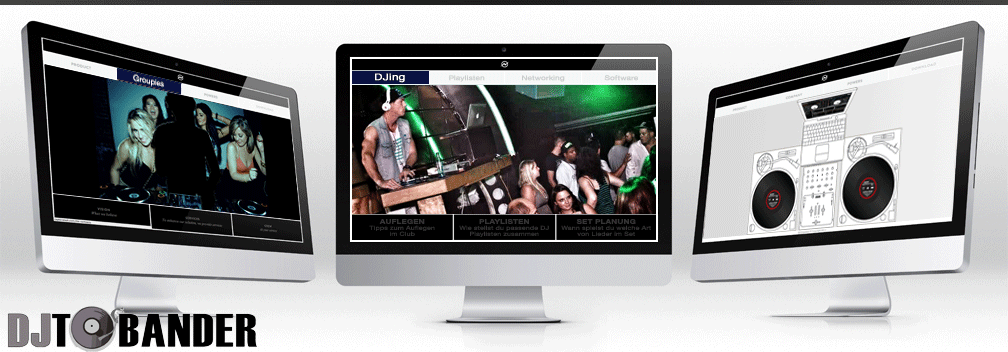








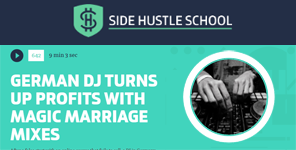

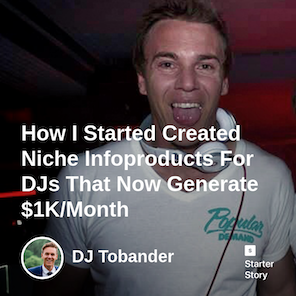
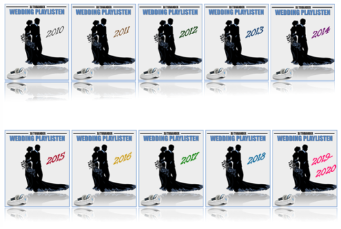
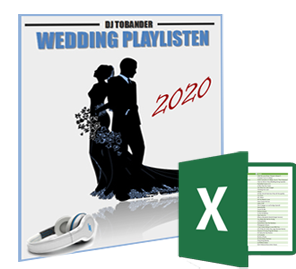
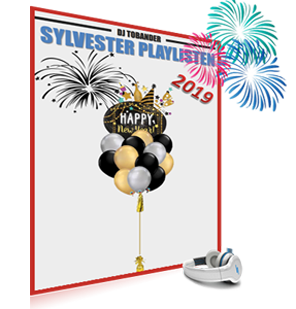

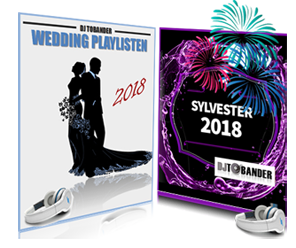

hi, vielen dank fur den tollen post. Auch mein Musikfolder ist voll mit Dubs. Wenn ich nun beginne diese in iTunes zu löschen sind sie ja immer noch auf meiner Festplatte. Kann mir dazu einer helfen?
besten dank
Versuch es mal mit:
Alt- und Befehls- zusammen mit der Löschtaste
Guten Abend
habt ihr eventuell noch andere Programme außer iTuns zum Doppelte Tracks aus der Library zu schmeißen und Ordnung zu halten???
LG Tobi
Schon mal beiTunes gecheckt?
==> Library aufräumen mit beaTunes
Hey Tobi,
du solltest am Besten noch erwähnen, wie man das am Besten macht, wenn man iTunes nicht zum sortieren seiner Musik bisher verwendet hat und wie iTunes dafür einzustellen ist. Wenn jetzt alle Anfänger ihre Gesamte Library in iTunes ziehen würden, würde iTunes davon Kopien im Musikfolder machen und eine Ordnerstruktur nach Künstler/Album anlegen, was zur Folge hätte, dass sich der mit musik belegte Speicherplatz verdoppelt. Es gibt außerdem noch das ein oder andere Programm, doppelte Files löschen kann. Erwähnt werden sollte außerdem, dass bei einer großen Library Änderung (rausziehen bzw. löschen und neu einfügen) Serato beim nächsten Analysieren die ganze library mit analysieren will und so es 1. zu einer enormen Ladezeit kommt und 2. zu evtl. BPM-Fehlern, die man korrigiert hat, aber vergessen hat, das Schloss zu setzen.
Du hast ein sehr wichtiges Thema angesprochen, bitte gib noch mehr Lesestoff dazu 😉
Super Punkte Dino…ich erweitere den Post demnächst mal um diese Themen.